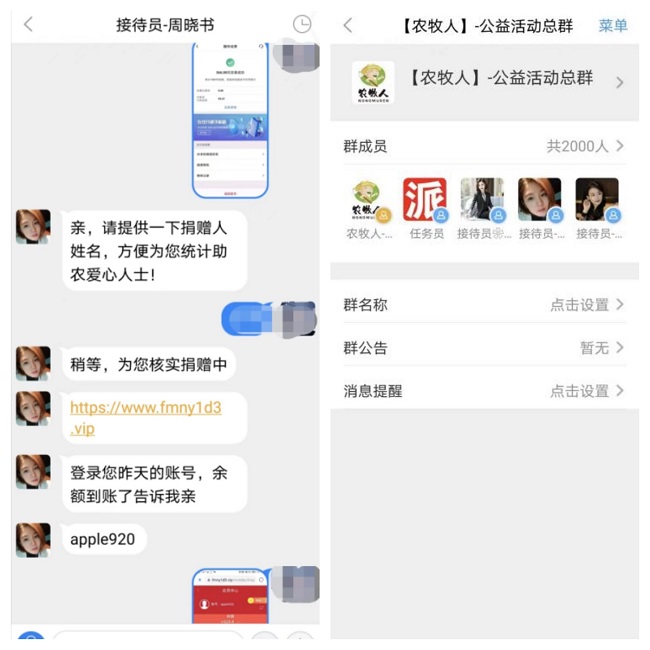焦点信息:电驴未连接到服务器解决方法(电驴发生致命错误盘点)你有遇到过
最近一直在研究Ubuntu下能不能安装电驴软件并通过网页访问,查阅了大量的资料,终于研究出了办法,在这里简单的给大家介绍一下,有需要的,可以拿去参考
 (资料图)
(资料图)
第一步:apt-get安装
执行这个命令
apt-get install mldonkey-server
第二步:配置相关参数
编辑配置文件:
nano /var/lib/mldonkey/downloads.ini
允许任何IP登陆电驴软件WEB界面:
allowed_ips = [“127.0.0.1”;]
修改为
allowed_ips = ["0.0.0.0/0";]
当然,也可以根据自己的实际需要,修改允许登陆的IP地址范围。
修改下载目录:
shared_directories = [ { dirname = shared strategy = all_files priority = 0}; { dirname = "incoming/files" strategy = incoming_files priority = 0}; { dirname = "incoming/directories" strategy = incoming_directories priority = 0};]网上查了半天 incoming/files为下载文件的目录,可以根据自己的需要,修改文件夹目录,如果报错,那就是文件夹权限问题,自行修改。
第三步:使用
启动电驴软件
/usr/local/bin/mlnet
默认HTTP访问端口为4080,所以可以在浏览器中访问:
http://your_server_ip:4080
这样会直接出现MLDonkey GUI界面
设置密码:
在右上角框中输入:
useradd admin YOUR_PASSWORD
按INPUT后,密码即设置成功,此时会弹出登录验证窗口,用户名即admin,密码即刚才设置的密码。
终止MLDonkey:
在右上角框中输入:
kill
按INPUT后MLDonkey服务即停止。
如果忘记密码:
编辑存储密码的配置文件:
nano /var/lib/mldonkey/users.ini
找到
user_name = admin
的那条,将user_pass的值清空,即空字符串
再登录MLDonkey重新设置密码。
标签:
相关阅读
-

焦点信息:电驴未连接到服务器解决方法(电驴发生致命错误盘点)你有遇到过
最近一直在研究Ubuntu下能不能安装电驴软件并通过网页访问,查阅了大量的资料,终于研究出了办法,在这...
2022-12-02 -

讯息:内存卡分区后怎么恢复(sd卡分区恢复解决方法)只需要下面几步就能解决
sd卡数据恢复教程?SD卡广泛用于各种便携式设备,如数码相机,手机和多媒体播放器。虽然它给用户带来了...
2022-12-02 -

焦点信息:电驴未连接到服务器解决方法(电驴发生致命错误盘点)你有遇到过
最近一直在研究Ubuntu下能不能安装电驴软件并通过网页访问,查阅了大量的资料,终于研究出了办法,在这...
2022-12-02 -

讯息:内存卡分区后怎么恢复(sd卡分区恢复解决方法)只需要下面几步就能解决
sd卡数据恢复教程?SD卡广泛用于各种便携式设备,如数码相机,手机和多媒体播放器。虽然它给用户带来了...
2022-12-02 -

焦点快报!普拉达包包如何辨别真假(普拉达包包真假辨认方法分析)
一部《穿prada的女王》让大家认识了prada的杀手包,但近些年从明星的街拍就能看出,prada让大家知道了他...
2022-12-02 -

刻录cd软件哪个好用 如何使用Windows Media Player刻录CD
在很多情况下,人们都希望将音乐刻录到音频CD上,特别是当有人希望将他 她最喜欢的全部歌曲放在一个地...
2022-12-02 -

全球快讯:清空input文本框的值(InputBox函数语法参数)一起来看看吧
No 1本节介绍一下InputBox函数,说起这个函数有一些混淆的地方。原因在于inputBox本身还是一个Applicat...
2022-12-02 -

焦点关注:adsl猫和光猫有什么区别 光猫和adsl普通猫能不能通用?
我们在提到adsl猫和光猫区别的时候,首先还是来介绍一下这两个设备的情况。就当前来说,国内的宽带正在...
2022-12-02 -

视点!netgear无线路由器设置方法 netgear无线路由器设置
全球成长型商用企业综合网络解决方案供应商与数字家庭网络倡导NETGEAR公司NETGEAR一直致力于网络技术创...
2022-12-02 -

前沿资讯!什么是SHSH 为什么要备份SHSH?
本教程描述使用TinyUmbrella程序来备份您iPhone3GS、iPodTouch3G、iPad的SHSH文件。您也可以使用iFaith...
2022-12-02 -

环球滚动:g2030cpu多少钱 g2030cpu配什么显卡 g2030Cpu报价
Cpu即中央处理器,是一块集成电路,它作为电脑的运行核心,有着不可替代的作用,计算机的性能在很大程度...
2022-12-02 -

今日快看!Cydia打不开怎么办 Cydia打不开解决方法
方法一、修改iPhone上的DNS地址1、在设置列表中点击“无线局域网”一栏,如图所示2、点击当前iPhone连接...
2022-12-02 -

全球快资讯丨电脑出现报警声怎么办?电脑出现报警声的原因 电脑出现报警声怎么办?
我们在日常使用电脑的过程中,常常会遇到各种电脑故障问题,这些问题常常让我们电脑无法正常的工作。当...
2022-12-02 -

【世界时快讯】投影仪如何连接笔记本 投影仪连接笔记本方法 连接前的准备工作
投影仪在我们的工作、学习和生活中经常见到和使用到,作为大屏幕显示工具,将电脑的视频信号或者其他视...
2022-12-02 -

世界热消息:AMD Radeon HD系列 7670m显卡怎么样 一起了解下
在我们选购电脑的时候,对于电脑的配置我们是最看重的。而在电脑的配置中,显卡的好坏是最为重要的。我...
2022-12-02
精彩推荐
阅读排行
相关词
- 焦点速递!丰胸可以用自体脂肪吗 丰胸能维持多久
- 天天快资讯丨如何给笔记本连接投影仪 以下几个步骤就能完成
- 快看点丨2023年鄂尔多斯市重点项目集中联动审批启动
- 当前热讯:《魔兽世界》10.0獠牙鱼片图纸获得方法攻略
- 【世界新视野】《Apex英雄手游》获谷歌Play 2022年最佳游戏奖
- 每日时讯!三星d508最新报价介绍 三星d508的评测
- 焦点消息!电脑打开淘宝网网页发现图片不显示或显示异常的四种解决方法
- 全球快讯:海口孕期亲子鉴定怎么做
- psp金手指怎么用 psp金手指使用方法介绍
- 每日视点!绿茵情报站送惊喜!《绿茵信仰》新赛季焕新来袭!
- 【焦点热闻】华硕主板怎么样 你会使用吗?
- 《刺客信条:英灵殿》最终更新内容“传奇终章”
- 今日最新!小米10和小米10Pro区别_小米10和小米10Pro性能区别
- 15寸轻薄笔记本哪个牌子好(华硕G550JK4700-SL)
- 全球微动态丨三亚婚纱照哪家好?三亚婚纱摄影哪家强?看看有哪家!
- 富士相机s4050相关测评介绍(外观设计)
- 世界看点:【学习宣传贯彻党的二十大精神】石秀莲检察长深入基层宣讲党的二十大精神
- MeeGo是什么
- 天天百事通!《天命奇御:归途》延期发售 12月13日上线
- 快节奏FPS游戏《Neon White》 12月13日登陆PS平台
- 世界快报:现在哪款手机比较好用 最全面推荐
- 原神来歆余响圣遗物属性
- 环球速读:次世代恐怖游戏《木卫四协议》正式上线
- 世界消息!《木卫四协议》媒体评分解禁 M站均分76
- 全球通讯!拍立得mini25使用教程
- 当前热点-光大银行:执行董事、行长付万军辞任
- 实时焦点:索尼f717性能怎么样
- 如何修复系统?修复系统三个方法(使用一键ghost的修复方法)
- 储气库全面开启 保障天然气供应
- 焦点关注:《宝可梦朱紫》太晶战活动开启 可捕捉太晶龙喷火龙
- 天马专精特新投融资大会成都站圆满举办!
- 【全球播资讯】TGA玩家之声第二轮:《索尼克》超《原神》暂时领先
- 【天天时快讯】英国黑五游戏销量:任天堂Switch仍是主机畅销王
- 证监会同意广州期货交易所开展工业硅期货和期权交易
- 最新快讯!全国交通安全日丨今年以来海南道路交通事故死亡人数同比下降28.2%
- 海口孕期亲子鉴定需要什么材料
- 世界热门:自带抗病毒属性“超级面料”持续火热 抗菌面料概念股再度拉升
- 热资讯!《春秋封神》如何组建属于自己的最强小队?
- 《造梦无双》开发者日志:紫晶遍地缠鬼魅
- 【焦点热闻】《王者荣耀》云缨赵怀真CG发布 云缨小姐姐青梅竹马
- 环球快资讯:海南人才落户政策户口迁入条件新规逐步开放
- 世界信息:做下巴哪种最安全永久 做下巴能维持多久
- 水泥平板玻璃行业碳减排技术指南发布
- 生化危机6如何存档?生化危机6游戏目录文件在哪?
- 天天热点!《Apex英雄手游》获谷歌Play 2022年最佳游戏奖
- 合战忍者村物语如何布局?合战忍者村最佳十二人有哪些?
- 【全球热闻】海南省举行122“全国交通安全日”主题宣传活动暨交通安全宣传月启动仪式
- 《漫威暗夜之子》刀锋战士皮肤获取方法攻略
- 新冠奥密克戎密接后第几天最危险 奥密克戎密接者需要隔离几天
- 【全球报资讯】海口仁爱医院好不好?海口仁爱医院收费靠谱不?
- 英雄联盟体验服要资格吗?英雄联盟体验服怎么更新?
- 当前播报:小岛秀夫新作新物料曝光!神秘公司与诡异生物?
- 新消息丨任天堂公布2022-2023冬季CM 《宝可梦 朱/紫》篇
- 开源证券:短期供给偏紧主逻辑不变 煤价中枢有望维持高位
- 全球速递!王者荣耀新英雄赵怀真CG:一念之时 心怀本真
- 《失落的方舟》联动《巫师3》 杰洛特等角色登场
- 索尼大规模参与了《木卫四协议》的开发 援助了150多位员工
- 天天热点评!《战地2042》第四赛季后不再有新专家 BF4经典地图在第五赛季回归
- 剑与远征沙霾峡谷如何过?剑与远征雪境前线怎么过?
- 首届码上掘金编程挑战赛获奖作品诞生:以「码上掘金」为马,让创意在指尖留存
- 报道:国信证券2023年金属业投资策略:行业格局改善 推荐工业金属及黄金板块
- 今日热议:《街机恐龙》传奇级武器打造全新动作战术体验
- 《Sky光·遇》将于12月7日正式登陆PS平台 宣传片公布
- 世界热议:华住集团:三季度营收增16.2% 下沉市场在营酒店占比进一步提升
- 航海王热血航线营救海盗船长如何做?营救海盗船长流浪者在哪里?
- 房企重启再融资,福星股份等公司股价为何涨停?
- 全球新动态:腾讯游戏管家PC版12月31日关停:游戏加速没了
- 困在西二旗做不好国际业务,快手三号人物战海外
- moto X40 Pro渲染图出炉:几乎无边框 视觉冲击力在线
- 一个月内两起事故还未有处理结果,特斯拉销量却开始“失控”?
- 加快新一代细胞基因治疗药物CRO建设,赛赋医药完成约5亿元人民币D轮融资
- 《木卫四协议》DLC更新计划公布 新增游戏+及硬核模式
- dnf王的遗迹如何打?dnf王的遗迹门票在哪换?
- 《糖豆人》联动《海绵宝宝》预告 多款皮肤限时推出
- “一桶油”争上市:金龙鱼、福临门之后,长寿花又要来了
- 无人深空如何设置中文?无人深空有文明星球吗?
- 今头条!与Meta摊牌,苹果最早明年推出AR/VR头戴设备新品
- 《木卫四协议》现已发售 Steam评价“多半差评”
- 天天速读:《使命召唤:战区2》黑衣皮肤开售能隐身 玩家大喊不公平
- 环球微资讯!TGA 2022“玩家之声”第二轮投票正式开启
- 共赏国风之美!文化传承,新天龙八部端游始终在路上
- 环球速读:老百姓:带量采购对于龙头药房是比较有利的
- 造梦西游3沙僧技能如何搭配?造梦西游3沙僧怎么玩最厉害?
- 世界播报:冷空气暂未“吹”高菜价 “菜篮子”供应充足
- 天天视点!国美电器称未收悉被破产法律文书 提交申请方回应
- 养宠物这件事宠物最不值钱?被宠物主人供上市的企业年入过亿
- 36氪“WISE2022新经济之王”隆重召开,测测荣登年度榜单
- 今日热讯:醉驾入刑坚持生命至上 每百辆车醉驾比例减少70%以上
- 环球播报:IMF总裁:反对全球碎片化,应加大共同应对气候危机力度
- 全球快报:11月物流行业保持较强供给能力 实物量增长稳定
- 天天讯息:古特雷斯:提高透明度并加强问责制,决不容许任何形式的“洗绿”
- 世界观焦点:今冬明春约80亿立方米海上天然气“入网”
- 辽宁大连:12月5日起 陆续恢复中小学校线下教学
- 电脑签名怎么签?图片上电子签名怎么操作?
- 网传许家印跳楼引发关注 他刚刚在高管群发布语音消息
- 大内存搭配双芯人像计算引擎,OPPO Reno9系列开售,2499元起
- 电脑电源电压是多少伏?笔记本电压低会怎样?
- 微信红包提醒怎么设置?微信红包怎么退还?
- 电脑电源检测方法有哪些?直接关电源对电脑的影响大吗?
- kdh文件怎么打开?kdh是什么文件格式?
- 如何修改电脑密码保护?怎么给文件上密码?
- 微信透明皮肤怎么弄?微信主界面怎么换皮肤?
- pp助手怎么修复闪退?pp助手导入不了照片怎么办?
- 油卡充值方法有哪些?加油卡充值有优惠吗?
- 驾校教练证怎么考?考教练证需要考哪些科目?
- 解酒护肝新方式,NMN保护你的“小心肝”
- 火车学生票使用时间范围是什么时候?学生票怎么判断在不在区间内?
- 许可经营项目包含什么?许可经营范围怎么填写?
- 世界短讯!ie删不掉的原因及解决方法 一文带你理清楚
- 【全球聚看点】微波炉怎么蒸米饭 微波炉蒸米饭注意事项
- 诺基亚5500参数详情介绍 一起来看看
- 每日速递:笔记本防盗锁怎么用 笔记本锁的使用方法
- 播报:红米note4x换电池教程 你学会了吗?
- 当前热议!电脑开机黑屏没反应_进入系统后黑屏怎么办?
- 网线接头顺序是什么 你知道吗
- 6500c诺基亚怎么样 价格是多少 你会选择购买吗
- 【天天报资讯】集成显卡设置显存大小(bios设置集成显卡优先)你学会了吗
- 苹果无id怎么下载软件不用电脑,ios爱思助手在线安装步骤
- 经济补偿金如何计算?经济补偿金从试用期开始算吗?
- td手机是什么 特点有哪些?
- 世界通讯!电脑开机黑屏怎么办 电脑主机故障引起的黑屏故障
- 世界报道:六核处理器怎么样 六核处理器推荐(AMD FX-6300)
- 冬眠动物有哪些,盘点世界上常见的4种冬眠动物(睡鼠)
- itunes怎么更新软件 怎么在itunes上更新软件 解决步骤很简单
- 华为mate9多少钱 华为mate9参数公布
- 今亮点!额定功率是什么 电脑的额定功率多少?
- 每日精选:多可必魔力料理棒价格(多可必料理棒拆机)
- 快报:电脑怎么抢网速最厉害(解读电脑抢网速攻略)步骤简单易学
- 天天新动态:戴尔灵越1464配置以及测评介绍(外观测评)
- voip电话机配置步骤(voip电话机配置讲解)计划切换到VoIP
- 全球观察:评测hd6790怎么样_评测hd6790好不好 看完下文就清楚了
- 为什么文件夹删不掉(具体操作步骤发布)
- 实时焦点:手机阅读软件哪个好用(看完下文你就懂了)
- 谷歌关键词搜索技巧大全(谷歌搜索的隐藏功能)
- 47寸液晶电视多少钱 电视尺寸越大越好吗?
- 发票的种类有哪些?普通发票有几个点?
- 每日焦点!神舟电脑官网售后(神舟维修点查询 统一的售后标准)
- 母婴用品店投资创业方案(加盟行业内那些事儿)
- 联想g480配置升级教程(认识一下电脑的零件)
- 观热点:智能机排行(国产智能机品牌大全)最佳旗舰手机
- 世界百事通!单反镜头参数的基本知识(相机三大参数讲解:光圈)
- 世界微速讯:硬盘性能指标有哪些(机械硬盘相关介绍)
- 投影灯泡是什么 (发展沿革)
- 焦点滚动:淘宝橱窗推荐在哪里设置(橱窗推荐功能使用教程)感兴趣的快来看看
- 环球即时:联通iphone5C合约机(联通苹果手机合约套餐)你觉得好吗
- 天天精选!待机时间长的手机推荐(长虹 Z9H智能机)
- 要闻:qq应用管理器在哪(qq消息管理器网页版)功能效果
- 每日短讯:笔记本电池在线检测软件(电池检测健康程度的步骤)
- 轩辕剑3外传之天之痕攻略图解(天之痕最全炼化表)快来看看吧
- 最佳安卓智能手机排名(谷歌Nexus 5 )